Revisar el estado o controlar elementos por area – Interlogix VEREX Director User Manual
Page 100
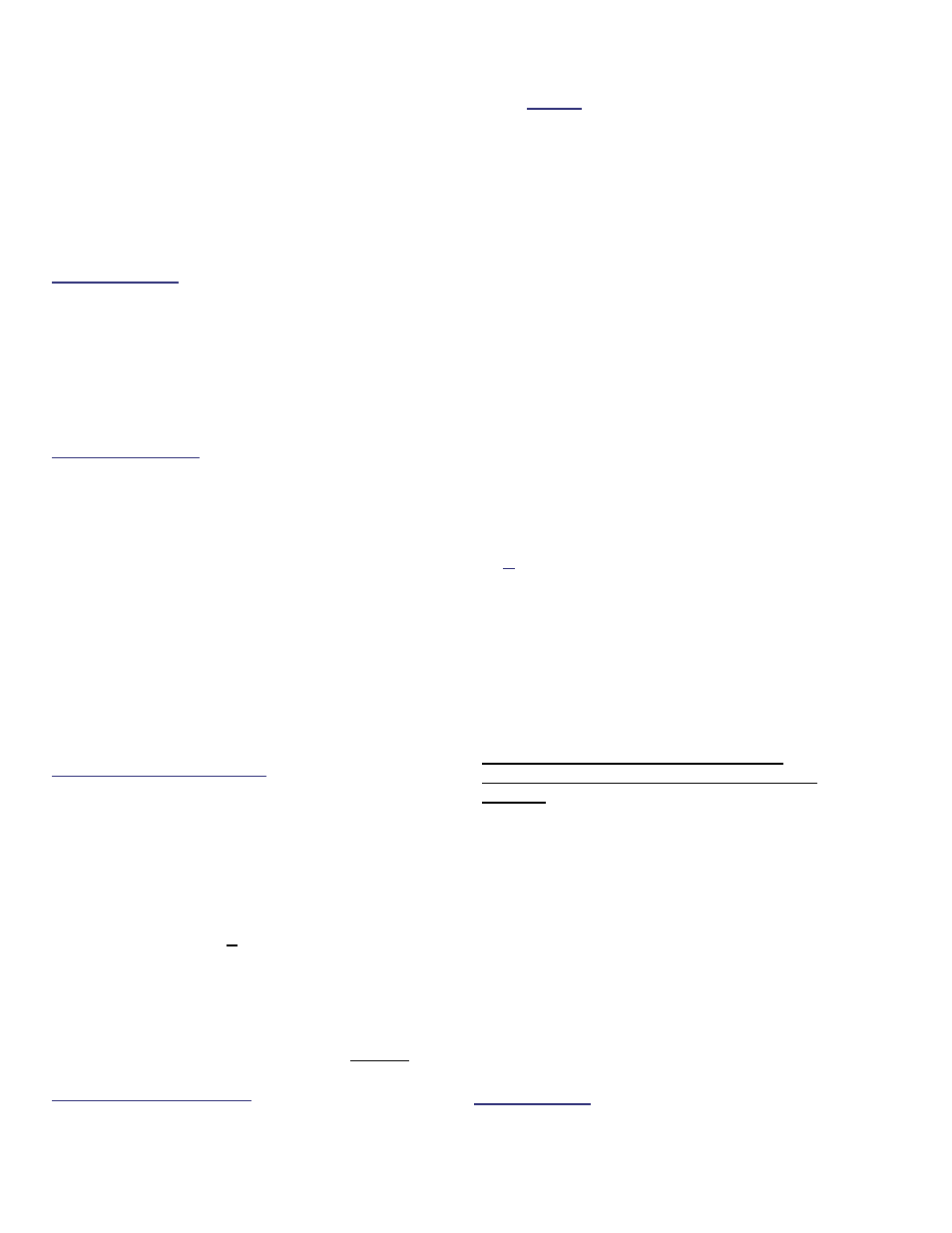
90
Guía de Usuario de Verex Director V4.91
21-0381S v4.9.1
Revisar el Estado o Controlar
Elementos por Area
Pantalla "Usuarios del Área": Una segunda pantalla
está disponible como Control y Estado - Usuarios del
Área en la barra MisHerramientas, o Usuarios del Área
bajo "Áreas " en el 'árbol'. Esto está conectado a la
presencia de actividad de usuarios, el número de
usuarios en un área (conteo de usuarios) y a reiniciar el
rastreo de ADP para un área.
Tema Relacionado: "Usuarios del Área...".
Control y Estado por Area
La pantalla de estado del área muestra el
estado de elementos asociados con cada
‘Area’ del sistema, y permite controlar muchas
cosas (armar o desarmar un área,
desbloquear puertas, etc.)
Permisos/Autoridades: Se puede usar esta opción por
operadores con el permiso de "Control y Estado",
cuando se conectan al 'Control y Estado' como usuario
con la autoridad de realizar tÁreas específicas.
Vea también (
V4.0):
+ Mapas y Video (Supervisión Visual y
Control/Estado)
+ Para conectar: "¿Nueva Instalación? Utilice el
Asistente
Iniciar una Conexión, y Abrir
este Tema
Compruebee si ya está conectado con el
panel(es) revisando la barra de estado en la
parte inferior de la ventana de supervisión.
Sistemas con Múltiples Cuentas: Primero seleccione
[Carpetas de Cuentas] en el ‘árbol’, y haga doble clic
en la cuenta deseada.
Si no está conectado actualmente, establezca
una conexión con el panel(es) deseado.
Para más detalles, vea "Conectar al Panel(es)
Asociado, Un Panorama General" (<<).
-------------------------
Luego, seleccione
Control y Estado - Areas
de la barra Atajos, o seleccione
Areas
en
Control y Estado en el ‘árbol’.
Usar el Árbol:
Haga clic en el botón de su sitio/cuenta
en el árbol, y abre
Control y Estado
, y Control y
Estado del Panel (haga clic en el signo "
+
" al lado de
cada tema).
Conéctese con su identificación de usuario y
NIP si aparece el comando.
Grupos de Páneles y Páneles: Abra su grupo de
páneles y pánel específico si estos están listados en el
‘árbol’. Consejo: Se pueden ajustar los temas de
"Control y Estado" (y configuración) para aparecer
como una sola lista, o en base a panel-por-panel.
(Para cambiar la vista: Haga clic con el botón derecho
en "Control y Estado", y seleccione o deseleccione
Vista de Árbol Lógico). Para más información,
consulte "Otras opciones del escritorio".
Si la pantalla de estado está en blanco o inactiva
(o si usted quisiera tener más información), vea
"Abrir los Temas de Control y Estado para un
Panel" (<<).
Ver el Estado de un Area
Use el botón de la barra de herramientas
Lista
/
Forma
para seleccionar su modo
preferido de visualización (es preferible la
vista de ‘lista’ aquí).
Seleccione un Area deseada en la lista.
Consejo: En vista de ‘forma’, usted puede seleccionar
un elemento del formulario, o use los botones
‘Encontrar’ y ‘Encontrar Siguiente’ (binoculares) para
buscar por nombre (o 1
eros
pocos caracteres--e.g.,
nom
).
Luego, refiérase a las descripciones de
selección para esta pantalla mientras ve los
elementos de estado como es deseado.
Silenciar Alarmas: Usted puede usar el botón
[Silenciar] para silenciar una alarma que actualmente
está en efecto (si usted tiene esta autoridad).
Consejo: Alarmas, elementos de estado activo y
botones disponibles aparecen en color.
Asegúrese de despachar a alguien para
manejar cualquier condición que requiere de
atención.
Armar o Desarmar un Area
Mientras está ‘en’ la pantalla de estado del
área, usted puede cambiar el ‘nivel de armado’
de un área deseada al:
Seleccionar el área deseada y;
Hacer clic en
[Desarmado]
,
[Permanencia]
,
o
[Armado]
, como sea aplicable (y espere
brevemente para efectuar el cambio).
Asistente de Armado: Si esta área tiene una puerta
abierta, o sensor de entrada que está ‘en alarma’,
aparecerá la instrucción de arreglar esto antes de
terminar el cambio de armado del área.
Anular un Sensor: Para detalles acerca de anular un
